Mi az a Megabackup?
Megabackup segíti elő, mint egy szerszám amit tud segít ön eltartás-a mindenkor megvéd fájlokat. A hirdetett a hivatalos oldal mint egy korlátlan felhő hát, amelyek segítségével tárolni az összes fájlt, és bárhonnan elérheti ezeket. Is feltételezhető, hogy mappaszinkronizálás és Screenshot-szerkesztő funkciók. Az app szerkezet-ra Windows és Mac rendszerekben, azonban nem szabad. Megvásárolhatja azt a hivatalos honlapján Megabackup.com. Sajnos a program is lesz elosztott szabad szoftver csomagok használ. Ez a telepítési módszer nem teljesen megbízható. Ha soha nem akartam telepíteni az alkalmazást, azt tanácsoljuk, Megabackup törlése a számítógép.
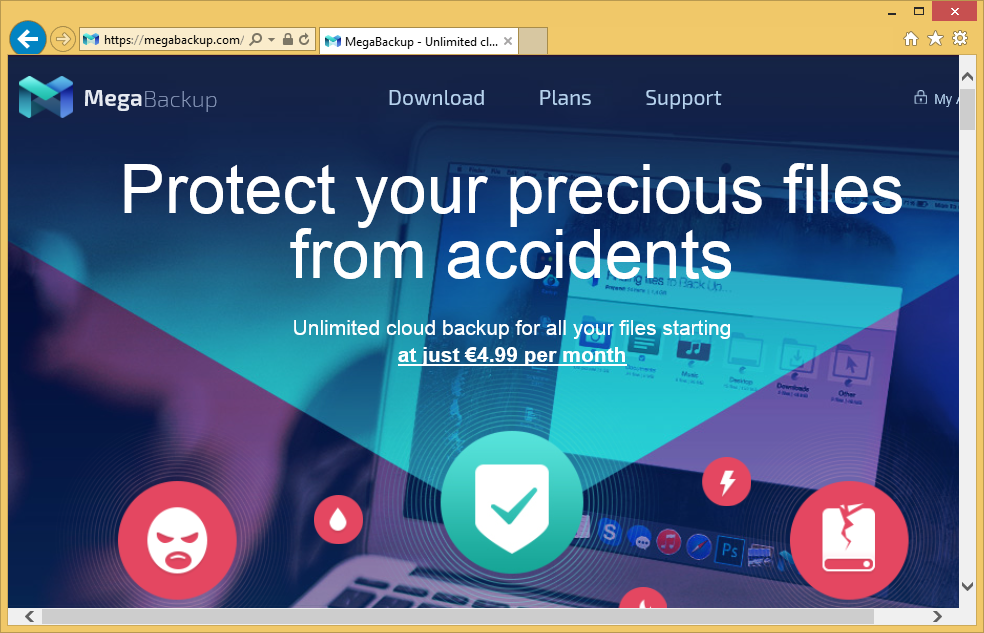
Hogyan működik a Megabackup?
Megabackup lehet, hogy hasznos jellegét meghatározza, a módja annak, hogy reklámozzák és elosztott azonban nem teljesen egyértelmű. Az egyik a alkalmazás használ freeware és shareware kötegek, írja be a rendszer. Szabad szoftver gyakran jön-val további felajánlásokat, hogy ritkán hasznosak a felhasználók számára. Ezeket az ajánlatokat a potenciálisan nem kívánt pályázatokat, amit gyakran célzó online forgalom fellendítése, vagy különböző célt, hogy semmi köze a felhasználói élmény javítására szolgáló áll. Ezért azt javasoljuk, hogy Ön mindig legyen óvatos, amikor szabad szoftver telepítése, és győződjön meg róla, hogy csökken minden választható lehetőséget kimutatták, hogy, függetlenül attól, hogyan jelennek meg.
Egyszer beiktatott, Megabackup különböző figyelmeztetéseket és értesítéseket, azt állítva, hogy a “védett” fájlokat generál. Ez félrevezető, mert ebben az esetben “védett” egyszerűen azt jelenti, hogy azok nem kerülnek mentésre. A figyelmeztető üzenetek akarat megpróbál-hoz meggyőz ön amit-a adat van veszélyben, ami egyszerűen nem igaz. Egy másik tünete a nem kívánt program, hogy úgy szúrhat be reklámok a meglátogatott oldalak. Találkozhat a pukkanás-felemel, in-szöveges hirdetés, banner, hivatkozások, és így tovább. Ha ezek a zavarok kiküszöbölésére, akkor megszabadulni a Megabackup.
Hogyan lehet eltávolítani Megabackup?
Szerencsére nem kell minden bonyolult Megabackup eltávolítása. A program manuálisan távolíthatja el. Szükség lehet annak kiterjesztését törlése a böngészőben. A cikk alábbi utasításokat tud segíteni, hogy. Alternatív megoldás az, hogy Megabackup automatikusan megszűnik. Így csinálni amit, lesz kell letölt és felszerel egy megbízható anti-malware-típus. Egyik oldalon szerezhet. Hogy átvizsgálja a PC, és minden lehetséges problémák észlelésére. Majd lesz képes, hogy megszüntesse a Megabackup, hanem is törlése más fenyegetések. Mellett Megabackup eltávolítása Ön is gondoskodik arról, hogy a számítógép marad védett a jövőben, így nem kell foglalkozni az Internet-alapú fertőzések újra.
Offers
Letöltés eltávolítása eszközto scan for MegabackupUse our recommended removal tool to scan for Megabackup. Trial version of provides detection of computer threats like Megabackup and assists in its removal for FREE. You can delete detected registry entries, files and processes yourself or purchase a full version.
More information about SpyWarrior and Uninstall Instructions. Please review SpyWarrior EULA and Privacy Policy. SpyWarrior scanner is free. If it detects a malware, purchase its full version to remove it.

WiperSoft részleteinek WiperSoft egy biztonsági eszköz, amely valós idejű biztonság-ból lappangó fenyeget. Manapság sok használók ellát-hoz letölt a szabad szoftver az interneten, de ami ...
Letöltés|több


Az MacKeeper egy vírus?MacKeeper nem egy vírus, és nem is egy átverés. Bár vannak különböző vélemények arról, hogy a program az interneten, egy csomó ember, aki közismerten annyira utá ...
Letöltés|több


Az alkotók a MalwareBytes anti-malware nem volna ebben a szakmában hosszú ideje, ők teszik ki, a lelkes megközelítés. Az ilyen weboldalak, mint a CNET statisztika azt mutatja, hogy ez a biztons ...
Letöltés|több
Quick Menu
lépés: 1. Távolítsa el a(z) Megabackup és kapcsolódó programok.
Megabackup eltávolítása a Windows 8
Kattintson a jobb gombbal a képernyő bal alsó sarkában. Egyszer a gyors hozzáférés menü mutatja fel, vezérlőpulton válassza a programok és szolgáltatások, és kiválaszt Uninstall egy szoftver.


Megabackup eltávolítása a Windows 7
Kattintson a Start → Control Panel → Programs and Features → Uninstall a program.


Törli Megabackup Windows XP
Kattintson a Start → Settings → Control Panel. Keresse meg és kattintson a → összead vagy eltávolít programokat.


Megabackup eltávolítása a Mac OS X
Kettyenés megy gomb a csúcson bal-ból a képernyőn, és válassza az alkalmazások. Válassza ki az alkalmazások mappa, és keres (Megabackup) vagy akármi más gyanús szoftver. Most jobb kettyenés-ra minden ilyen tételek és kiválaszt mozog-hoz szemét, majd kattintson a Lomtár ikonra és válassza a Kuka ürítése menüpontot.


lépés: 2. A böngészők (Megabackup) törlése
Megszünteti a nem kívánt kiterjesztéseket, az Internet Explorer
- Koppintson a fogaskerék ikonra, és megy kezel összead-ons.


- Válassza ki az eszköztárak és bővítmények és megszünteti minden gyanús tételek (kivéve a Microsoft, a Yahoo, Google, Oracle vagy Adobe)


- Hagy a ablak.
Internet Explorer honlapjára módosítása, ha megváltozott a vírus:
- Koppintson a fogaskerék ikonra (menü), a böngésző jobb felső sarkában, és kattintson az Internetbeállítások parancsra.


- Az Általános lapon távolítsa el a rosszindulatú URL, és adja meg a előnyösebb domain nevet. Nyomja meg a módosítások mentéséhez alkalmaz.


Visszaállítása a böngésző
- Kattintson a fogaskerék ikonra, és lépjen az Internetbeállítások ikonra.


- Megnyitja az Advanced fülre, és nyomja meg a Reset.


- Válassza ki a személyes beállítások törlése és pick visszaállítása egy több időt.


- Érintse meg a Bezárás, és hagyjuk a böngésző.


- Ha nem tudja alaphelyzetbe állítani a böngészőben, foglalkoztat egy jó hírű anti-malware, és átkutat a teljes számítógép vele.
Törli Megabackup a Google Chrome-ból
- Menü (jobb felső sarkában az ablak), és válassza ki a beállítások.


- Válassza ki a kiterjesztés.


- Megszünteti a gyanús bővítmények listából kattintson a szemétkosárban, mellettük.


- Ha nem biztos abban, melyik kiterjesztés-hoz eltávolít, letilthatja őket ideiglenesen.


Orrgazdaság Google Chrome homepage és hiba kutatás motor ha ez volt a vírus gépeltérítő
- Nyomja meg a menü ikont, és kattintson a beállítások gombra.


- Keresse meg a "nyit egy különleges oldal" vagy "Meghatározott oldalak" alatt "a start up" opciót, és kattintson az oldalak beállítása.


- Egy másik ablakban távolítsa el a rosszindulatú oldalakat, és adja meg a egy amit ön akar-hoz használ mint-a homepage.


- A Keresés szakaszban válassza ki kezel kutatás hajtómű. A keresőszolgáltatások, távolítsa el a rosszindulatú honlapok. Meg kell hagyni, csak a Google vagy a előnyben részesített keresésszolgáltatói neved.




Visszaállítása a böngésző
- Ha a böngésző még mindig nem működik, ahogy szeretné, visszaállíthatja a beállításokat.
- Nyissa meg a menü, és lépjen a beállítások menüpontra.


- Nyomja meg a Reset gombot az oldal végére.


- Érintse meg a Reset gombot még egyszer a megerősítő mezőben.


- Ha nem tudja visszaállítani a beállításokat, megvásárol egy törvényes anti-malware, és átvizsgálja a PC
Megabackup eltávolítása a Mozilla Firefox
- A képernyő jobb felső sarkában nyomja meg a menü, és válassza a Add-ons (vagy érintse meg egyszerre a Ctrl + Shift + A).


- Kiterjesztések és kiegészítők listába helyezheti, és távolítsa el az összes gyanús és ismeretlen bejegyzés.


Változtatni a honlap Mozilla Firefox, ha megváltozott a vírus:
- Érintse meg a menü (a jobb felső sarokban), adja meg a beállításokat.


- Az Általános lapon törölni a rosszindulatú URL-t és adja meg a előnyösebb honlapján vagy kattintson a visszaállítás az alapértelmezett.


- A változtatások mentéséhez nyomjuk meg az OK gombot.
Visszaállítása a böngésző
- Nyissa meg a menüt, és érintse meg a Súgó gombra.


- Válassza ki a hibaelhárításra vonatkozó részeit.


- Nyomja meg a frissítés Firefox.


- Megerősítő párbeszédpanelen kattintson a Firefox frissítés még egyszer.


- Ha nem tudja alaphelyzetbe állítani a Mozilla Firefox, átkutat a teljes számítógép-val egy megbízható anti-malware.
Megabackup eltávolítása a Safari (Mac OS X)
- Belépés a menübe.
- Válassza ki a beállítások.


- Megy a Bővítmények lapon.


- Koppintson az Eltávolítás gomb mellett a nemkívánatos Megabackup, és megszabadulni minden a többi ismeretlen bejegyzést is. Ha nem biztos abban, hogy a kiterjesztés megbízható, vagy sem, egyszerűen törölje a jelölőnégyzetet annak érdekében, hogy Tiltsd le ideiglenesen.
- Indítsa újra a Safarit.
Visszaállítása a böngésző
- Érintse meg a menü ikont, és válassza a Reset Safari.


- Válassza ki a beállítások, melyik ön akar-hoz orrgazdaság (gyakran mindannyiuk van előválaszt) és nyomja meg a Reset.


- Ha a böngésző nem tudja visszaállítani, átkutat a teljes PC-val egy hiteles malware eltávolítás szoftver.
Site Disclaimer
2-remove-virus.com is not sponsored, owned, affiliated, or linked to malware developers or distributors that are referenced in this article. The article does not promote or endorse any type of malware. We aim at providing useful information that will help computer users to detect and eliminate the unwanted malicious programs from their computers. This can be done manually by following the instructions presented in the article or automatically by implementing the suggested anti-malware tools.
The article is only meant to be used for educational purposes. If you follow the instructions given in the article, you agree to be contracted by the disclaimer. We do not guarantee that the artcile will present you with a solution that removes the malign threats completely. Malware changes constantly, which is why, in some cases, it may be difficult to clean the computer fully by using only the manual removal instructions.

Mindent meg lehet csinálni ,kiirtani a vírust De ingyen ? nem működik .